Бързо изпълнявайте команди на вашия отдалечен компютър чрез Gmail и sRemote
Miscellanea / / February 11, 2022

На пазара има N броя инструменти, които ви позволяват да се свържете с и
достъп до вашата машина от разстояние
. Но те не винаги са бързи и лесни за използване. Искам да кажа, че винаги има зависимост от
интернет скорост и честотна лента
.
Освен това може да не искате винаги да влезете и да се свържете с вашата машина за малки и прости задачи. Например, ако искате да направите екранна снимка на вашия отдалечен компютър, бихте ли искали да преминете през проблема с влизането? Определено искате по-прост изход, нали? Ще ви кажем един.
s Дистанционно е приложение за Windows, което ви позволява да осъществявате достъп или по-скоро да изпълнявате команди на вашия отдалечен компютър без никаква дистанционна връзка. При условие че компютърът ви е включен, можете да го управлявате направо от вашия имейл акаунт. Да, правилно си го прочел. Нека да го разгледаме по-задълбочено.
Кредит на изображението- redjar
Първи стъпки с sRemote
На първо място ще трябва Изтегли приложението и извлечете го от компресирания файл. Когато стартирате приложението за първи път, ще бъдете помолени да зададете парола.
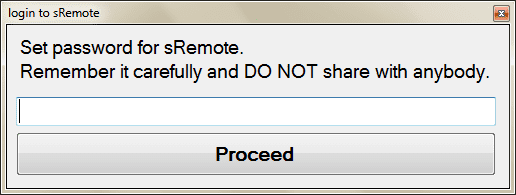
Забележка: Запомни това парола и не го споделяйте с никого, тъй като това ще стане вашият портал за дистанционно управление на вашата машина.
След като приключите, ще се появи основният интерфейс на инструмента. Щракнете върху връзката за Настройки на Gmail за да конфигурирате акаунт, който да бъде наблюдаван.

Въведете имейл адреса на акаунта, който искате да бъде наблюдаван и използван за управление на вашата машина. Въведете и свързаната парола. В третото поле въведете имейл адреса, на който искате да получавате отговори за изпълнени команди.
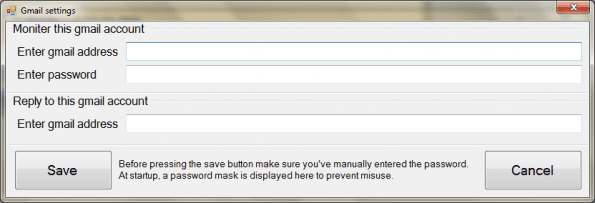
Кликнете върху Започнете наблюдение когато си готов. Можете също да зададете интервал или честота за проверка на акаунта в Gmail, който сте конфигурирали.
Използване на sRemote
Сигурно се чудите какво се следи във вашата пощенска кутия. Приложението поддържа проверка на входящите писма и сканира тема за конкретни ключови думи/команди. Веднага след като намери съвпадение, той изпълнява командата на отдалечената машина (приложението работи на отдалечената машина).
Това означава, че ако искате да изпълните команда, трябва да изпратите имейл до имейл акаунта, който сте конфигурирали с sRemote. Имейлът може да бъде изпратен от всеки домейн/услуга и неговата тема трябва да съдържа командата.
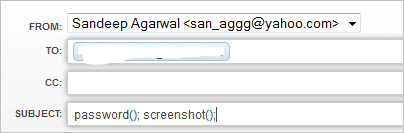
Синтаксис на командата: парола(); команда(); където паролата е вашата парола за sRemote, която сте задали в началото, а командата е някоя от тези от списъка (щракнете върху Команди в главния интерфейс, за да отворите документ, съдържа списъка с команди). Няколко примера са: -
- screenshot() прикачва екранната снимка към връщащия се имейл
- shutdown() ще изключи вашия компютър
- logoff() излиза
- copy (oldpath, newpath) копира файл от oldpath към newpath
Забележка: Всяка команда трябва да бъде разделена с точка и запетая (;).
Вижте командата/заявката (изображението по-горе), която изпратих за правене на екранна снимка на моята машина. Отговорът, който получих, съдържаше прикачена екранна снимка и наистина ми хареса скоростта, с която се случи.
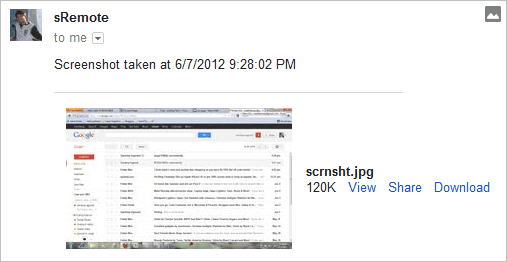
Заключение
Опитах се да изпълня редица команди и резултатите са доста впечатляващи. Разкажете ни за вашия опит с командите, които опитвате.
Този инструмент е наистина иновативен и оценявам идеята и усилията на разработчика. Ами ти?
Последна актуализация на 03 февруари 2022 г
Горната статия може да съдържа партньорски връзки, които помагат за поддръжката на Guiding Tech. Това обаче не засяга редакционната ни почтеност. Съдържанието остава безпристрастно и автентично.



